Page 1
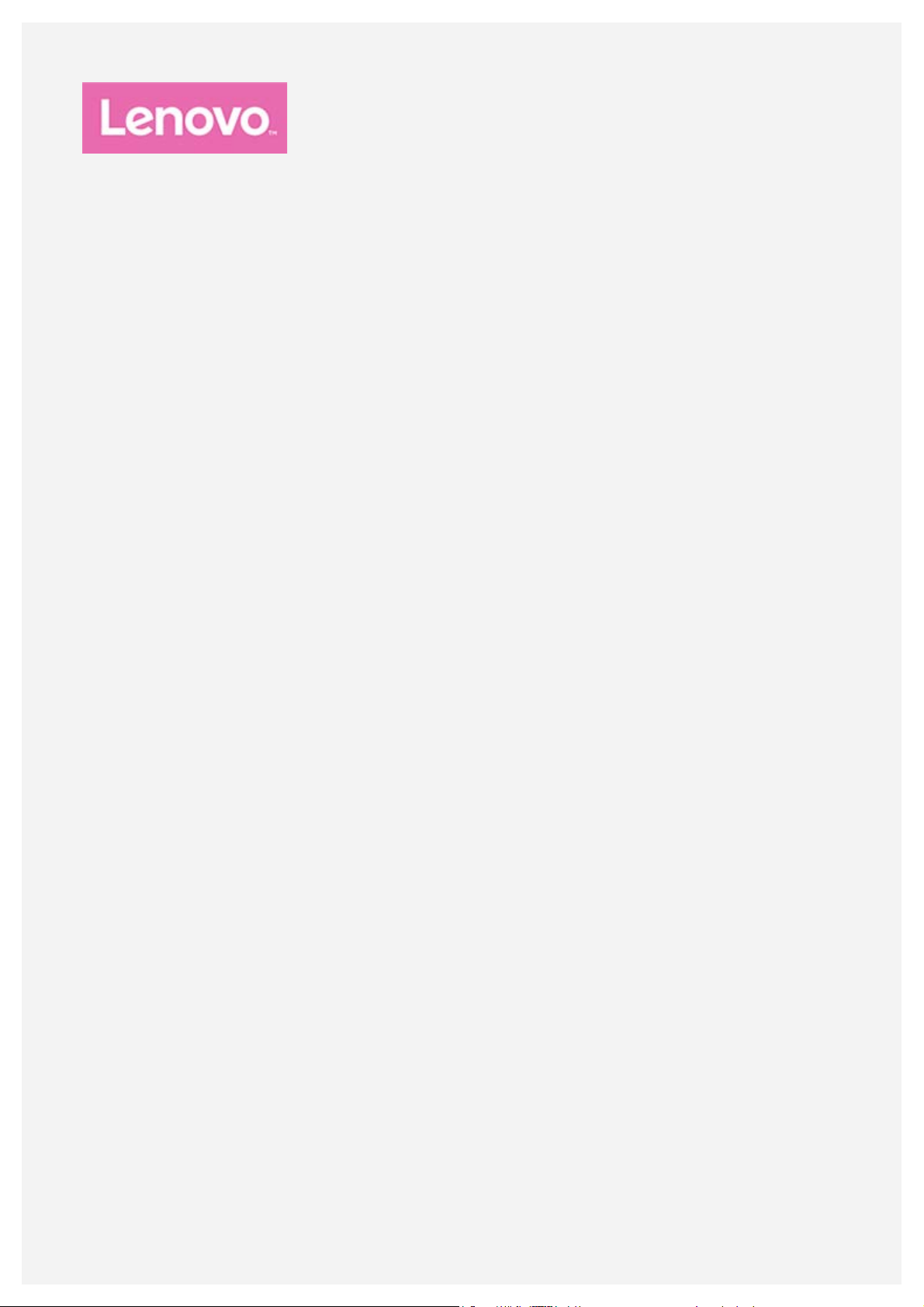
Lenovo Tab M10 FHD Plus
Uživatelská příručka
Lenovo TB -X606F
Lenovo TB -X606X
Informace označené hvězdičkou (*) se vztahují pouze k modelu s technologií WLAN+LTE
(Lenovo TB -X606X).
Page 2
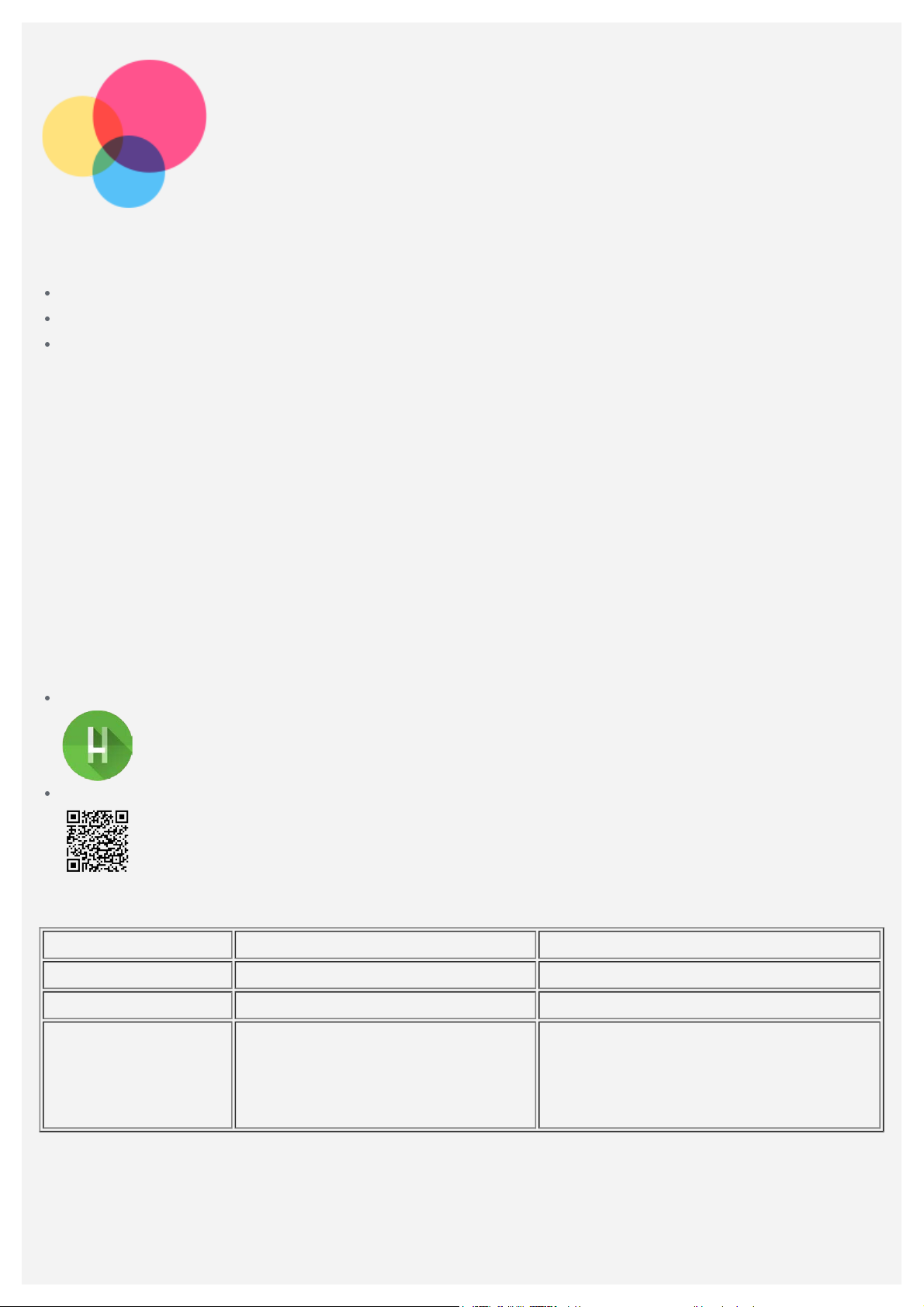
Základy
Před použitím produktů a těchto informací si přečtěte tyto dokumenty:
Bezpečnost, Záruka a Stručná úvodní příručka
Prohlášení o souladu
„Důležité bezpečnostní a manipulační informace“ v „Příloze“.
Na webových stránkách http://support.lenovo.com je k dispozici příručka Bezpečnost, Záruka
a Stručná úvodní příručka a dokument Re gulatorní prohlášení .
Poznámka: Všechny obrázky a ilustrace v tomto dokumentu jsou pouze orientační a mohou se
od konečného výrobku lišit.
Nápověda Lenovo
Hledáte pomoc? Aplikace Nápověda Lenovo vám pomůže s přímým přístupem k online podpoře a
fórům Lenovo*, často kladeným otázkám*, systémovým upgradům*, testům funkčnosti hardwaru,
kontrolám stavu záruky*, servisním požadavkům** a stavu opravy**.
Poznámka:
* Vyžaduje přístup k datové síti.
** Není v některých zemích dispozici.
Tuto aplikaci lze získat dvěma způsoby:
Vyhledejte a stáhněte aplikaci z obchodu Google Play.
Načtěte následující QR kód pomocí zařízení Lenovo se systémem Android.
Technické údaje
Model Lenovo TB-X606F Lenovo TB-X606X
Procesor MediaTek Helio P22T Tab MediaTek Helio P22T Tab
Baterie 5 000 mAh 5 000 mAh
Bluetooth 5;
Bezdrátová
komunikace
Poznámka: Zařízení Lenovo TB-X606X podporuje pásma LTE 1, 2, 3, 4, 5, 7, 8, 20, 38, a 40,
v některých zemích však není připojení LTE podporováno. Chcete-li zjistit, zda vaše zařízení
funguje se sítěmi LTE ve vaší zemi, kontaktujte svého operátora.
WLAN 802.11 a/b/g/n/ac;
GPS/GLONASS/BDS
Bluetooth 5;
WLAN 802.11 a/b/g/n/ac;
GPS/A-GPS/GLONASS/BDS;
FDD-LTE/TDD-LTE/WCDMA/GSM
Domovská obrazovka
Domovská obrazovka je výchozím místem při používání zařízení. Pro vaše pohodlí jsou na
Page 3
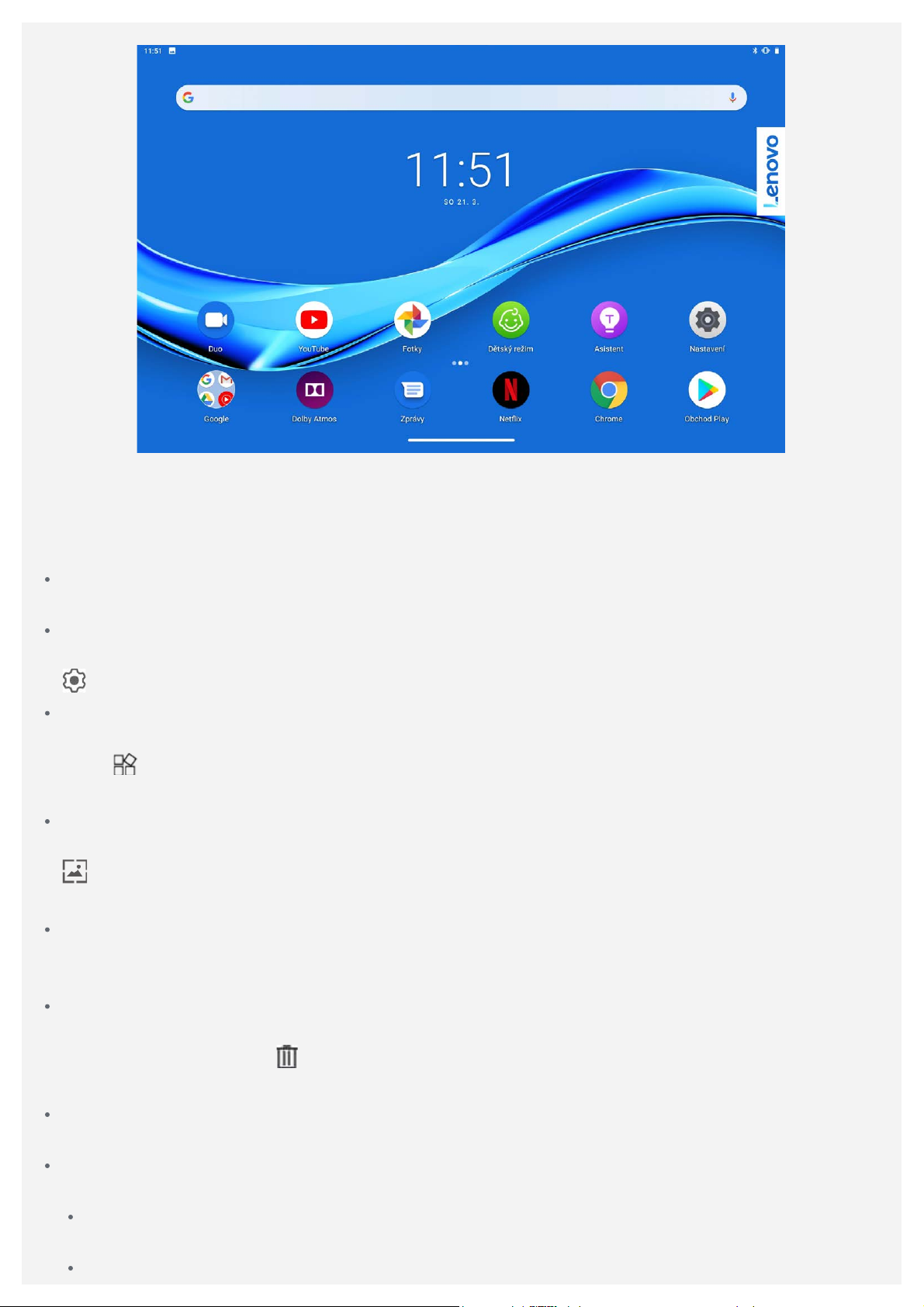
domovské obrazovce již nastaveny některé užitečné aplikace a widgety.
Poznámka: Funkce a domovská obrazovka vašeho zařízení se mohou lišit v závislosti
na vašem umístění, jazyce, operátorovi a modelu zařízení.
Domovskou obrazovku si můžete kdykoli přizpůsobit.
Domovská obrazovka
Na domovské obrazovce se nachází vyhledávací pole Google a několik užitečných aplikací.
Nastavení domovské obrazovky
Stiskněte a podržte libovolné volné místo na domovské obrazovce mimo ikon. Klepněte na ikonu
a poté na nastavení Upravit domovskou obrazovku.
Přidání widgetu na domovskou obrazovku
Stiskněte a podržte libovolné volné místo na domovské obrazovce (mimo ikon). Klepněte na
ikonu , stiskněte a podržte widget, který chcete přidat, a poté jej přetáhněte na požadované
místo a uvolněte.
Změna tapety
Stiskněte a podržte libovolné volné místo na domovské obrazovce mimo ikon. Klepněte na ikonu
a vyberte požadovanou tapetu.
Přejděte do nabídky Nastavení > Obrazovka > Tapeta a vyberte požadovanou tapetu.
Přesunutí aplikace na jinou obrazovku
Stiskněte a podržte aplikaci, kterou chcete přesunout, přetáhněte ji na požadované místo
a uvolněte.
Odinstalování aplikace
1. Stiskněte a podržte aplikaci, kterou chcete odinstalovat.
2. Přetáhněte ji na ikonu , uvolněte prst a klepněte na tlačítko OK.
Poznámka: Některé systémové aplikace nelze odinstalovat.
Hledání aplikací
Přejeďte prstem z dolní části obrazovky nahoru k horní části domovské obrazovky.
Zobrazení nedávných aplikací
Přejeďte prstem z dolní části obrazovky nahoru. Poté můžete:
Přejetím prstem doleva nebo doprava na domovské obrazovce přepínat mezi aplikacemi, které
chcete otevřít.
Potáhnutím okna aplikace nahoru zavřít aplikaci.
Page 4
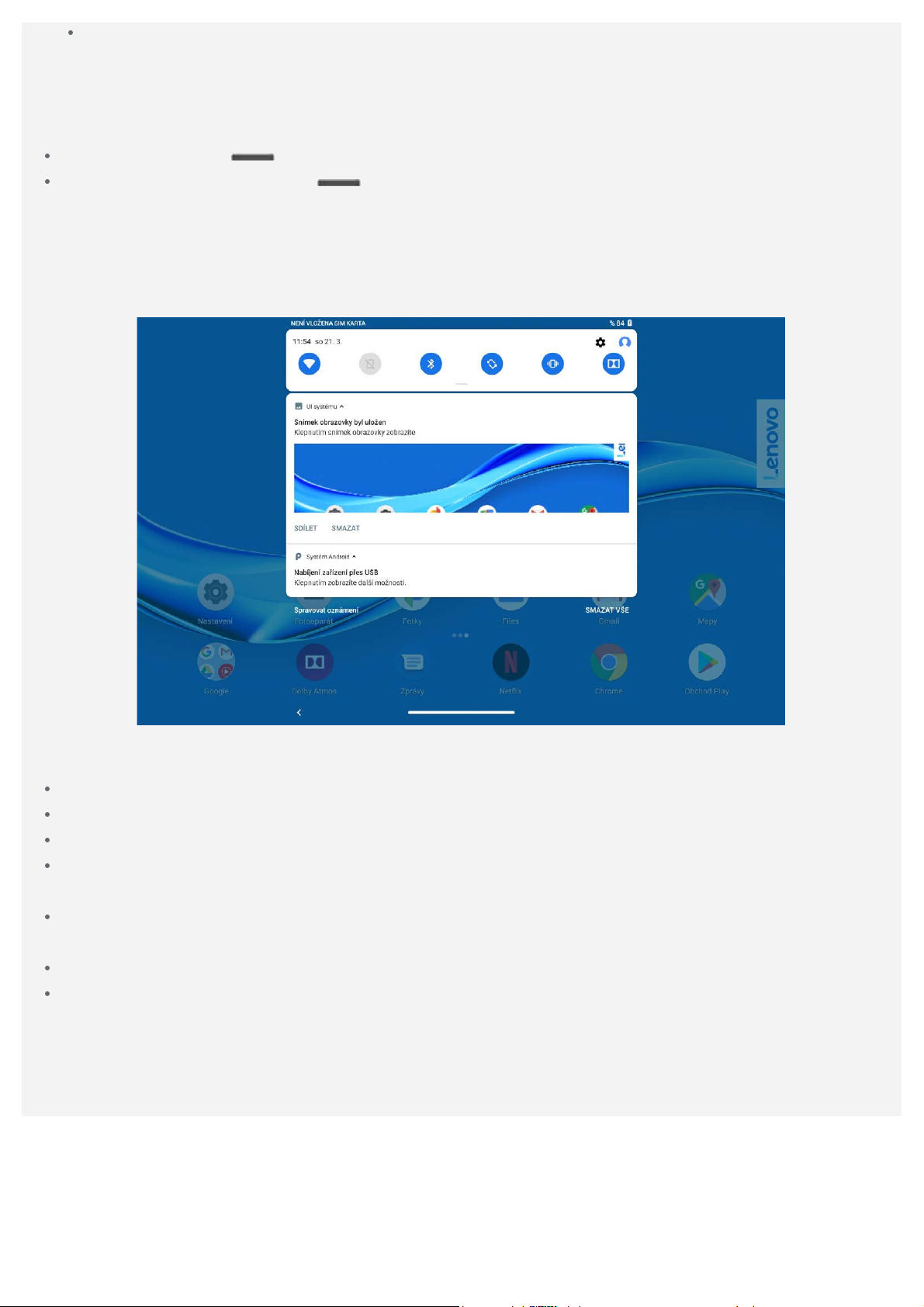
Klepnutím na možnost Vymazat vše zavřít všechny aplikace.
Přejetím prstem zleva doprava v dolní části obrazovky otevřít nedávnou aplikaci.
Tlačítka na obrazovce
V dolní části obrazovky se nachází jedno tlačítko.
Klepnutím na ikonu se vrátíte na výchozí domovskou obrazovku.
Stisknutím a podržením ikony otevřete aplikaci Asistent Google.
Oznámení a rychlé nastavení
Panel Oznámení informuje o nových zprávách, připojení USB a probíhajících činnostech, jako je
například stahování souborů. Panel Rychlé nastavení slouží k zobrazení často používaných
nastavení, jako je přepnutí sítě WLAN.
Můžete provést následující:
Zobrazit oznámení tak, že z horní části obrazovky přejedete prstem dolů.
Zavřít panel Oznámení tak, že z dolní části obrazovky přejedete prstem nahoru.
Odstranit oznámení tak, že přes oznámení přejedete prstem doleva nebo doprava.
Zrušit všechna oznámení tak, že klepnete na tlačítko SMAZAT VŠE v dolní části panelu
Oznámení.
Spravovat oznámení tak, že klepnete na možnost Spravovat oznámení v dolní části panelu
Oznámení.
Otevřít panel Rychlé nastavení tak, že z horní části obrazovky přejedete prstem dvakrát dolů.
Zavřít panel Rychlé nastavení tak, že z dolní části obrazovky přejedete prstem nahoru.
Vynucené vypnutí / Vynucené restartování
Stiskněte a podržte tlačítko napájení po dobu přibližně 8 sekund, dokud se zařízení nevypne.
Stiskněte a podržte tlačítko napájení po dobu přibližně 12 sekund, aby se restartovalo.
Page 5
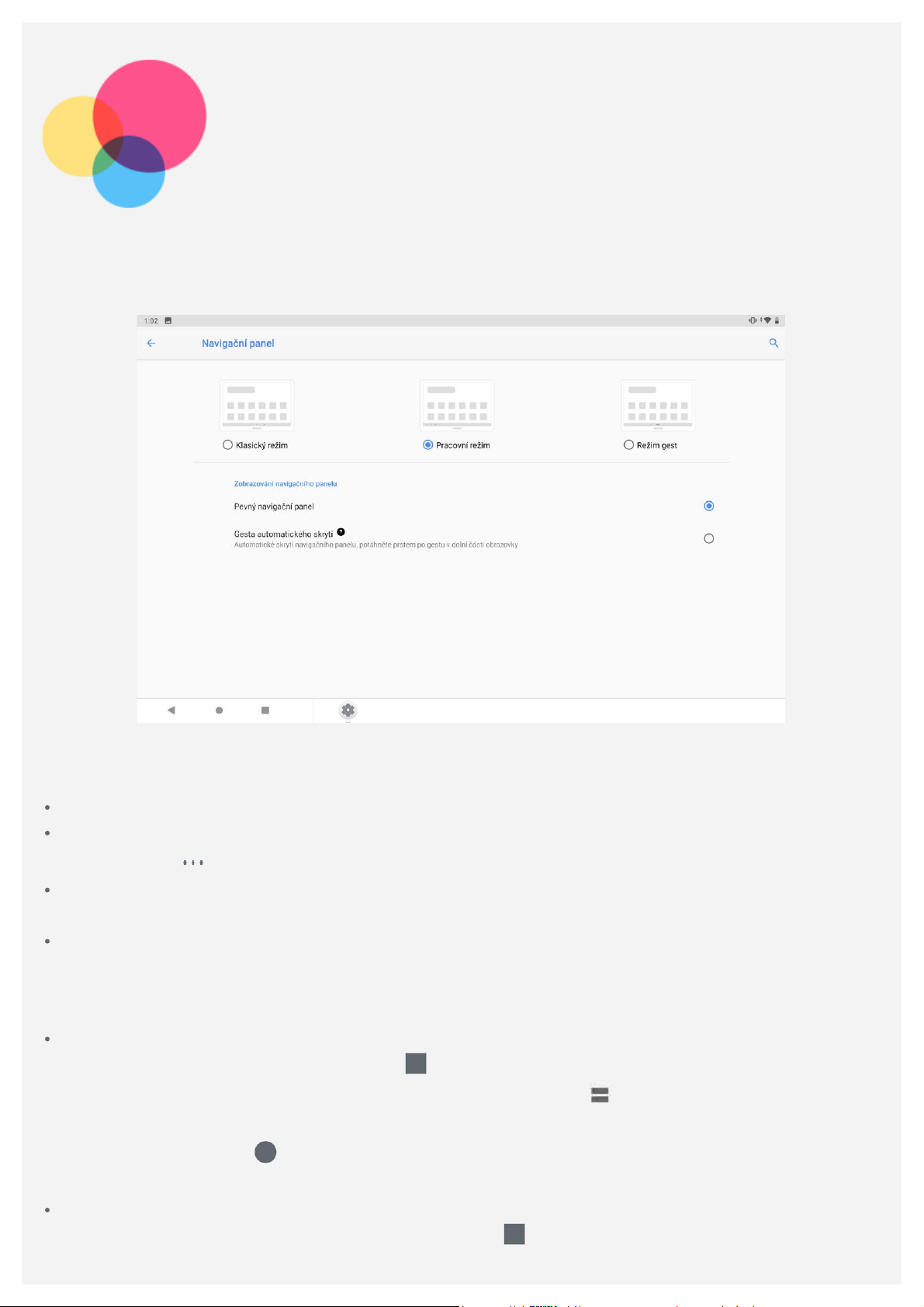
Pracovní režim
Používání pracovního režimu
Přejděte do části Nastavení > Obrazovka > Navigační panel > Pracovní režim a zapněte ho.
Navigační panel
V navigačním panelu se zobrazují ikony posledních aplikací. Můžete provádět následující akce:
Klepnutím na ikonu aplikace ji otevřete.
Pokud v seznamu aplikací nelze zobrazit jejich úplný seznam, po straně navigačního panelu se
zobrazí ikona
Pokud chcete změnit pořadí ikon v navigačním panelu, stiskněte a podržte ikonu aplikace, dokud
nebude mírně průhledná, přesuňte ji na požadované místo a poté ji uvolněte.
Chcete-li zavřít aplikaci, stiskněte a podržte její ikonu, dokud nebude mírně průhledná, posuňte
ji nahoru a pak ji uvolněte.
. Chcete-li zobrazit skryté ikony, přejeďte prstem doleva nebo doprava.
Použití režimu rozdělené obrazovky
Metoda 1
1. Otevřete aplikaci a klepněte na ikonu
2. Stiskněte a podržte tuto aplikaci, přetáhněte ji na možnost „
ji uvolněte. Tato aplikace se bude zobrazovat v režimu rozdělené obrazovky.
3. Klepnutím na ikonu zvolte druhou aplikaci, kterou chcete otevřít. Tyto dvě aplikace se pak
budou zobrazovat v režimu rozdělené obrazovky.
Metoda 2
.
Rozdělená obrazovka“ a poté
1. Otevřete aplikaci a pak stiskněte a podržte ikonu
režimu rozdělené obrazovky.
. Tato aplikace se bude zobrazovat v
Page 6
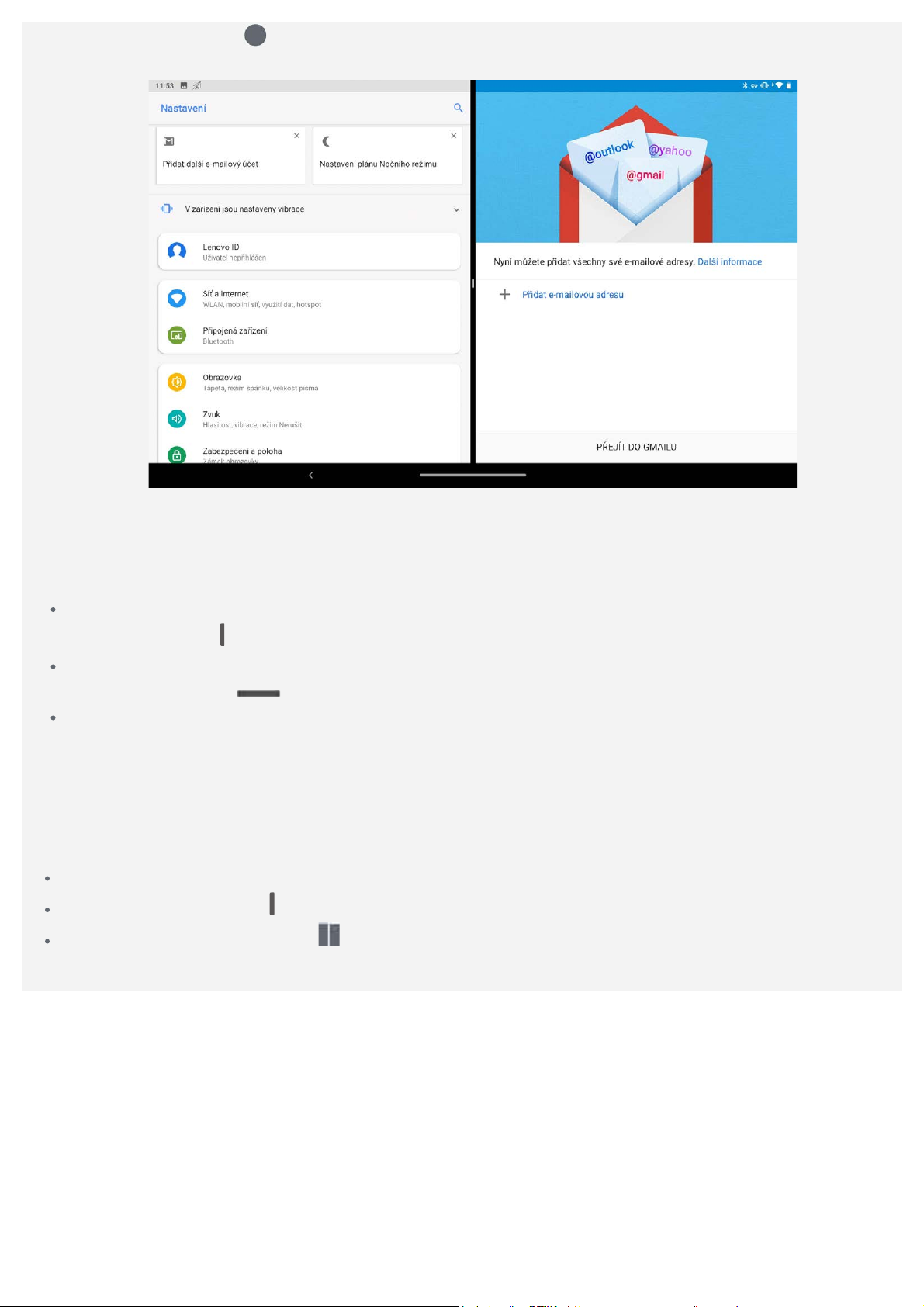
2. Klepněte na ikonu a vyberte druhou aplikaci, kterou chcete otevřít. Tyto dvě aplikace se
pak budou zobrazovat v režimu rozdělené obrazovky.
Poznámka: Ne všechny aplikace podporují režim rozdělené obrazovky.
Nastavení rozdělené obrazovky
V režimu rozdělené obrazovky můžete provést následující:
Úprava velikosti rozdělené obrazovky
Posunutím ikony „
Nahrazení druhé aplikace
Klepnutím na ikonu
Zavření druhé aplikace
Stiskněte a podržte ikonu aplikace v navigačním panelu, dokud nebude mírně průhledná, poté ji
přetáhněte směrem nahoru a uvolněte.
“ doprostřed těchto dvou aplikací upravíte velikost rozdělení obrazovky.
zvolte jinou aplikaci.
Ukončení režimu rozdělené obrazovky
Režim rozdělené obrazovky můžete ukončit:
Výběrem aplikace, která nepodporuje režim rozdělené obrazovky.
Nebo potáhnutím ikony „ “ k okraji obrazovky.
Stisknutím a přidržením ikony se dostanete do režimu celé obrazovky.
Page 7
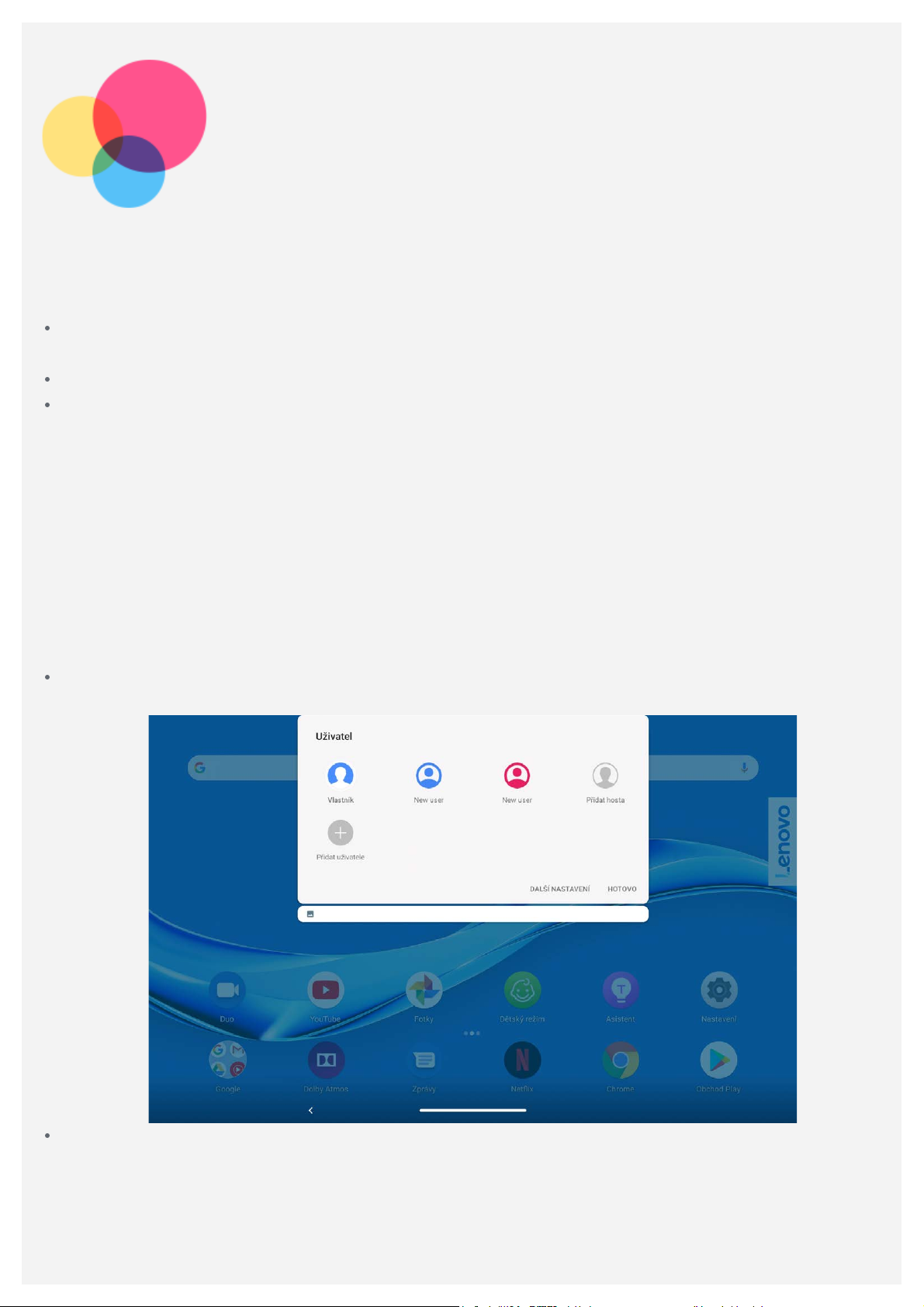
Více uživatelů
Uživatelské předvolby pro více uživatelů
Existují tři typy uživatelů:
Vlastník: Vlastník má plnou kontrolu nad všemi oprávněními uživatelů a spravuje všechny
uživatelské účty.
Host: Host má omezený přístup k zařízení.
Nový uživatel: Vytvořením dalších uživatelů můžete sdílet toto zařízení s ostatními lidmi. Každý
uživatel má svůj vlastní prostor, ve kterém si může přizpůsobit aplikace, nastavit jedinečnou
tapetu atd.
Vytvoření nových uživatelských účtů
Chcete-li vytvořit uživatelské účty klepněte na Nastavení > Uživatelé a účty > Více uživatelů >
Přidat uživatele nebo profil > Uživatel.
Na domovské obrazovce přejeďte prstem dolů z horní části obrazovky a klepnutím na ikonu
uživatelů vytvořte uživatelské účty.
Přepínání mezi uživatelskými účty
Na domovské obrazovce přejeďte prstem dolů z horní části obrazovky a klepnutím na uživatelské
ikony se přepněte mezi různými uživatelskými účty.
V rozhraní zamčené obrazovky klepněte na ikonu uživatele a vyberte ikonu uživatele, na kterou
se chcete přepnout, a poté se klepnutím přepněte na druhý účet.
Page 8
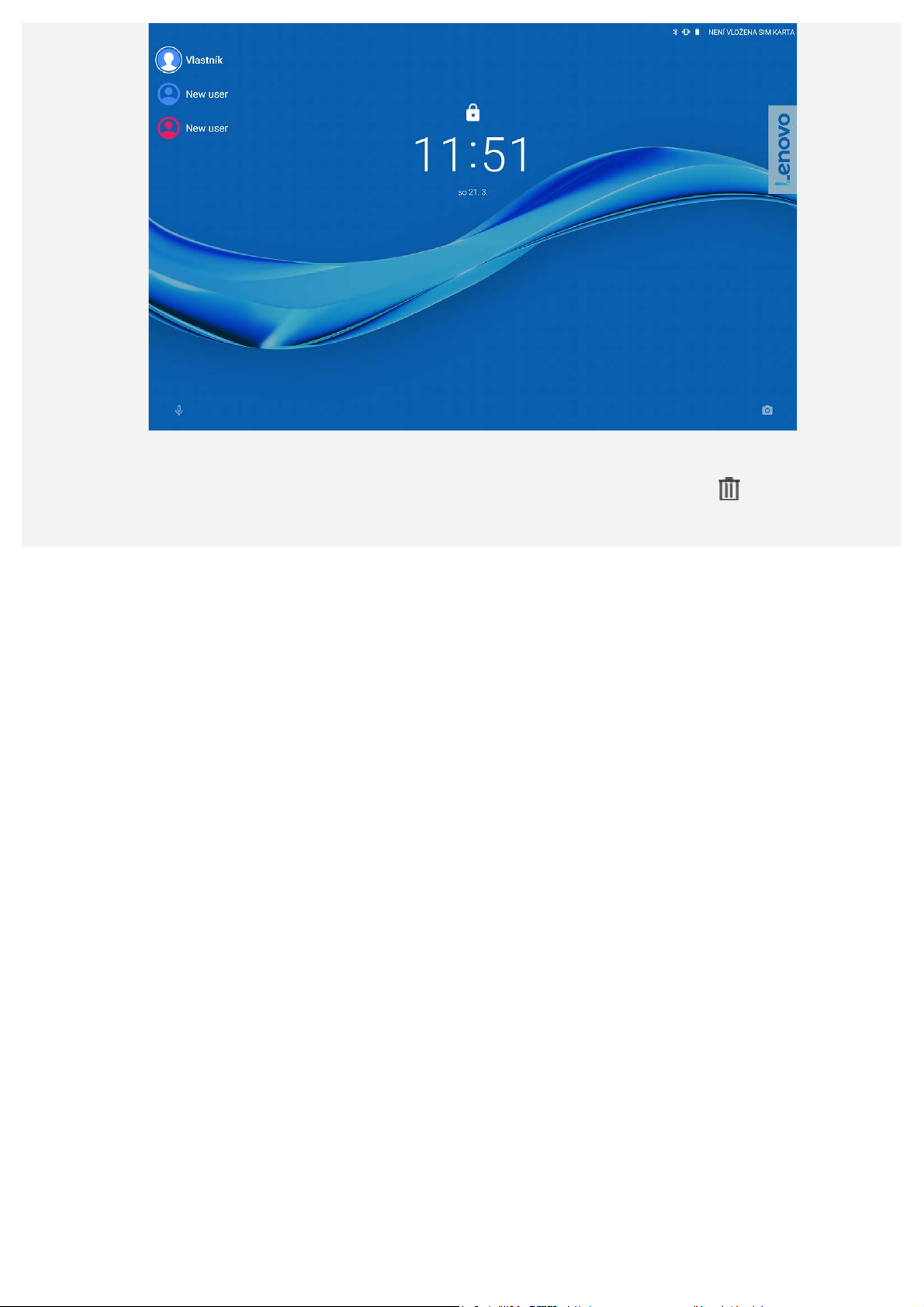
Odstranění uživatelského účtu
Klepněte na Nastavení > Uživatelé a účty >Více uživatelů a klepněte na ikonu umístěnou vedle
účtu, který chcete odstranit, a poté klepněte na možnost SMAZAT.
Page 9

Funkce pera
Chcete-li použít funkci pera, přejděte do části Nastavení > Obrazovkový asistent a vypněte funkci
Obrazovkový asistent.
Zapnutí a vypnutí funkce pera
Zapnutí funkce pera
Přejeďte prstem doleva z pravého okraje obrazovky, klepněte pod ikonu
podržte ikonu
Vypnutí funkce pera
Stiskněte a podržte ikonu
, přetáhněte ji do pravého okraje a zapněte funkci pera.
, přetáhněte ji do pravého okraje a vypněte funkci pera.
Zobrazení/Skrytí funkce pera
Když je zapnutá funkce pera, klepnutím na ikonu zobrazte funkci pera.
Klepnutím mimo funkci pera skryjte funkci pera.
Nastavení funkce pera
: Nastavit tloušťku štětce.
: Vrátit se.
: Pokračovat.
: Nakreslit čáry.
, stiskněte a
: Nakreslit obdélník.
: Nakreslit kruh.
Smazat vše: Smazat vše na umělecké paletě.
Page 10

Fotoaparát
Chcete-li otevřít aplikaci Fotoaparát, přejděte do části Fotoaparát.
Pořizování fotografií a videí
Pomocí integrovaného fotoaparátu můžete pořizovat fotografie a nahrávat videa.
Klepnutím na ikonu opravte základní kámen.
Klepnutím na ikonu pořídíte fotografii.
Klepnutím na ikonu nahrajete video.
Klepnutím na ikonu přepnete z předního na zadní fotoaparát.
Klepnutím na ikonu vyberete filtr.
Klepnutím na ikonu nakonfigurujete jiná nastavení fotoaparátu.
Pořizování snímků obrazovky
Page 11

Snímek obrazovky můžete pořídit současným stisknutím a podržením tlačítka Napájení a tlačítka
Snížení hlasitosti.
Prohlížení obrázků a videí
Fotografie a videa se ukládají do interního úložiště v zařízení. Fotografie a videa můžete zobrazit
následovně:
Klepněte na miniaturu v aplikaci Fotoaparát.
Přejděte do aplikace Fotky.
Přejděte do aplikace Files.
Snímky obrazovky se ukládají do interního úložiště v zařízení. Snímky obrazovky můžete zobrazit
následovně:
Přejděte do aplikace Fotky.
Přejděte do aplikace Files.
Page 12

Síť
Před připojením k internetu je třeba nastavit bezdrátovou síť.
Nastavit síť WLAN.
*Nastavit mobilní síť.
Nastavit síť VPN.
Mobilní síť také můžete sdílet s ostatními.
*Nastavit hotspot.
Nastavení sítě WLAN
Přejděte do části Nastavení > Síť a internet > WLAN. Zapněte přepínač WLAN a připojte se
k internetu klepnutím na WLAN hotspot v seznamu. Chcete-li se přihlásit k zabezpečenému
hotspotu, bude třeba zadat přihlašovací jméno a heslo.
*Nastavení mobilní sítě
Přejděte do části Nastavení > Síť a internet > Mobilní síť.
Poznámka: Budete potřebovat platnou kartu SIM a datové služby. Pokud kartu SIM nemáte,
kontaktujte svého operátora.
Nastavení sítě VPN
Sítě VPN používají organizace, aby tak umožnily přenos soukromých informací bezpečně
prostřednictvím nesoukromé sítě. Síť VPN budete potřebovat nakonfigurovat například za účelem
přístupu k pracovním e-mailům. Nastavení nezbytná ke konfiguraci sítě VPN pro vaši síť vám sdělí
správce sítě.
1. Přejděte do části Nastavení > Síť a internet > Síť VPN.
2. Klepnutím na ikonu
poté klepněte na tlačítko ULOŽIT.
3. Klepněte na název serveru VPN, zadejte uživatelské jméno a heslo a poté se klepnutím na
možnost PŘIPOJIT připojte k síti VPN.
4. Klepnutím na ikonu
Poznámka: Před používáním sítě VPN Musíte nastavit vzor zamčené obrazovky, kód PIN nebo
heslo. Přejděte do části Nastavení > Zabezpečení a poloha > Zámek obrazovky, vyberte
možnost zámku obrazovky a nastav te zámek obrazovky.
upravte profil sítě VPN, včetně názvu serveru typu a adresy serveru, a
upravíte nebo zapomenete síť VPN.
*Nastavení hotspotu
Osobní hotspoty můžete používat ke sdílení internetového připojení s počítačem nebo jinými
zařízeními.
Přejděte do části Nastavení > Síť a internet > Hotspot a tethering a proveďte následující:
Klepnutím na WLAN hotspot nakonfigurujete hotspot.
Můžete také použít funkce Připojení přes Bluetooth nebo Připojení přes USB.
Poznámka: Sdělte přátelům název sítě a heslo, aby se mohli připojit k vašim osobním
hotspotům.
Page 13

Internet
Pokud je zařízení připojeno k bezdrátové nebo mobilní síti, můžete procházet web.
Chcete-li otevřít aplikaci prohlížeč, přejděte k aplikaci Chrome.
Návštěva webových stránek
Pomocí aplikace Chrome lze navštěvovat webové stránky.
Zadání webové adresy
K přístupu na webovou stránku nemusíte zadávat její celý název včetně části „http://“.
Chcete-li navštívit stránku „http://www.lenovo.com“, stačí do adresního řádku zadat
„www.lenovo.com“ a klepnout na ikonu
Klíčová slova pro vyhledávání
Webové stránky lze vyhledávat také zadáním klíčového slova do adresního řádku.
Vyhledávač můžete nastavit v části > Nastavení > Vyhledávač.
Přidání nové webové stránky
Klepnutím na ikonu
Klepnutím na ikonu
Zavření webové stránky
Klepnutím na ikonu
Obnovení webové stránky
Klepnutím na ikonu
> Nová karta přidejte novou kartu s webovou stránkou.
> Nová anonymní karta přejdete na stránky, aniž byste zanechali stopy.
zavřete kartu s webovou stránkou.
obnovíte webovou stránku.
.
Klepnutím na ikonu
Klepnutím na ikonu
se vrátíte na předchozí webovou stránku.
přejdete na další webovou stránku.
Ukládání webových stránek
Page 14

Obrázky a webové stránky můžete ukládat do interního úložiště v zařízení.
Uložení obrázků
Stiskněte a podržte obrázek a poté klepněte na možnost Stáhnout obrázek .
Ukládání webových stránek do záložek
Klepnutím na ikonu
Klepnutím na ikonu
přidáte webovou stránku do části Záložky.
> Záložky zobrazíte seznam záložek.
Nastavení předvoleb usnadnění
Klepnutím na ikonu > Nastavení > Usnadnění lze upravit měřítko textu a přiblížit webové
stránky.
Page 15

Gmail
Pokud je zařízení připojeno k bezdrátové síti, můžete odesílat a přijímat e-maily.
Chcete-li otevřít aplikaci Gmail, přejděte do části Gmail.
Nastavení účtu Gmail
Pokud máte účet Gmail, můžete se přihlásit. Pokud nemáte účet, budete si muset vytvořit účet
Gmail. Můžete se přihlásit také pomocí e-mailových účtů poskytovaných jinými poskytovateli e-
mailu.
Používání Gmailu
Po nastavení svého účtu Gmail můžete používat aplikaci Gmail k odesílání a přijímání e-mailů.
Page 16

Mapy
Než budete moci začít používat aplikaci Mapy, je třeba vybrat následující nastavení.
Přejděte do nabídky Nastavení > Zabezpečení a poloha > Poloha a povolte přístup k poloze pro
aplikace Google.
Vyhledání místa
Zadejte adresu, kterou chcete najít, a poté stiskněte možnost Zadejte, co hledáte., poté klepněte
na ikonu
.
Můžete také klepnout na ikonu a poté požadovanou adresu vyslovit.
Aktuální poloha
Klepnutím na ikonu zobrazíte svou aktuální polohu.
Můžete prozkoumat okolí a zjistit, co se v něm nachází.
Plánování trasy
Klepněte na ikonu a zadejte „ Vaše poloha“ a „Zvolte cíl“, nebo stačí zvolit výchozí místo jako
„Vaše poloha“.
Zvolte si režim cesty: automobilem, autobusem nebo pěšky.
Page 17

Page 18

Synchronizace
Můžete přenášet data, jako např. hudbu, fotky, videa, dokumenty, soubory APK atd.
Propojení zařízení a počítače
Zařízení a počítač propojte kabelem USB.
Z horní části obrazovky přejeďte prstem dolů. Na oznamovacím panelu se zobrazí „Nabíjení
zařízení přes USB“.
Klepnutím na „Nabíjení zařízení přes USB“ zobrazíte další možnosti.
Výběr režimu připojení počítače
Můžete vybrat z následujících možností:
Přenos souborů: Tento režim vyberte, pokud chcete mezi zařízením a počítačem přenést
mediální soubory, jako například fotografie, videa nebo vyzváněcí tóny.
MIDI: Tento režim vyberte, pokud chcete používat aplikace MIDI v zařízení se softwarem MIDI
v počítači.
PTP: Tento režim vyberte, pokud chcete mezi tabletem a počítačem přenést pouze fotografie
a videa.
Žádný přenos dat: Tento režim vyberte, pokud chcete telefon jen nabít.
Page 19

Nastavení
Nastavení jazyka
1. Přejděte do části Nastavení > Systém > Jazyky a zadávání > Jazyky > Přidat jazyk.
2. Vyberte jazyk, který chcete přidat.
3. Stisknutím a podržením pole možnosti přetáhněte přidaný jazyk do prvního řádku.
Nastavení zámku obrazovky
Přejděte do části Nastavení > Zabezpečení a poloha > Zámek obrazovky a vyberte režim zámku
obrazovky.
Nastavení zvuku
Přejděte do části Nastavení > Zvuk. Zde můžete nastavit výchozí zvuk oznámení, výchozí zvuk
budíku atd. Můžete také nastavit hlasitost médií, hlasitost budíku, hlasitost vyzváněné atd.
Nastavení rozpoznání obličeje
Přejděte do části Nastavení > Zabezpečení a poloha > Rozpoznání obličeje a podle pokynů na
obrazovce nastavte zařízení.
Režim ochrany baterie
Režim ochrany baterie brá ní nabíjení po dlouhá období, což vystavuje baterii vysokým teplotám a
vysokému napětí, které mohou způsobit rychlejší stárnutí baterie. Po zapnutí této možnosti se
nabíjení pozastaví, jakmile úroveň baterie dosáhne 60 %.
Přejděte do části Nastavení > Baterie > Režim ochrany baterie a zapněte Režim ochrany baterie.
Ochrana očí a bezpečnostní informace
1. Režim ochrany očí
Pokud je zapnut Režim ochrany očí, obrazovka bude mít oranžový nádech, což snižuje modré
světlo. Díky tomu můžete pohodlněji číst nebo se dívat na obrazovku v tmavém prostředí.
Přejděte do části Nastavení > Obrazovka > Režim ochrany očí a klepnutím na možnost Stav
možnost zapněte/vypněte.
Úprava teploty barev: Vstupte do režimu Ochrana očí a podle potřeby potáhnete posuvník Teplota
barev.
2. Bezpečnostní informace
Toto zařízení používejte v dobře osvětlené oblasti a během používání jej udržujte v dostatečné
vzdálenosti od očí. Po určité době si udělejte přestávku a nedívejte se na obrazovku, abyste
zabránili oční únavě.
Resetování do továrního nastavení
Resetování do továrního nastavení vymaže všechna data z interního úložiště tabletu. Před
resetováním tabletu zálohuje všechna důležitá data v zařízení. Přejděte do části Nastavení >
Systém > Resetovat možnosti > Vymazat data (tovární reset) a poté klepnutím na možnost
Page 20

RESETOVAT TABLET > VYMAZAT VŠE resetujte na výchozí nastavení výrobce.
Page 21

Příloha
Důležité bezpečnostní informace a informace o správném zacházení
Aby nedošlo k újmě na zdraví, poškození majetku nebo náhodnému poškození vašeho zařízení,
přečtěte si před jeho používáním všechny informace uvedené v této části. Další informace
k bezpečnému používání zařízení najdete na adrese http://www.lenovo.com/safety.
Se zařízením zacházejte opatrně
Zařízení neupusťte, neohýbejte, nepropichujte, nevkládejte do něj cizí předměty ani na něj
nepokládejte těžké předměty. Mohlo by dojít ke zničení citlivých komponent uvnitř.
Obrazovka vašeho zařízení je vyrobena ze skla. Sklo se může rozbít, pokud zařízení spadne na
tvrdý povrch, je vystaveno velkému nárazu nebo tlaku těžkého předmětu. Pokud sklo praskne nebo
se z něj kus odštípne, nedotýkejte se rozbitého skla ani se ho nesnažte ze zařízení odstranit.
Okamžitě přestaňte zařízení používat a vyžádejte si od technické podpory Lenovo informace
o opravě, výměně nebo likvidaci.
Zařízení nepoužívejte v blízkosti zdrojů vysokých teplot nebo vysokého napětí, jako jsou elektrické
spotřebiče, elektrická topná tělesa nebo elektrické vařiče. Aby nedošlo k poškození zařízení,
používejte jej pouze při teplotě od 0 °C do 40 °C (lze skladovat při teplotě od -20 °C do 60°C).
Nevystavujte zařízení vodě, dešti, extrémní vlhkosti, potu ani jiným kapalinám.
Zařízení nerozebírejte ani jej neupravujte
Vaše zařízení je uzavřená jednotka. Neobsahuje žádné díly, jež by koncový uživatel mohl opravit.
Veškeré vnitřní opravy musí provádět specializovaný servis s autorizací od společnosti Lenovo
nebo technik autorizovaný společností Lenovo. Pokusy o otevření nebo úpravu vašeho zařízení
znamenají porušení záručních podmínek.
Upozornění na vestavěnou dobíjecí baterii
Nepokoušejte se vyměnit vnitřní dobíjecí lithium-iontovou (Li-ion) baterii. Pokud se baterie vymění
za nesprávný typ, hrozí nebezpečí výbuchu. Ohledně výměny se obraťte na podporu Lenovo.
Upozornění k plastovým sáčkům
NEBEZPEČÍ:
Plastové sáčky mohou být nebezpečné. Plastové sáčky ukládejte mimo dosah dětí a batolat,
abyste zabránili nebezpečí udušení.
Informace o adaptéru
Chraňte zařízení a napájecí adaptér před vlhkostí.
Nedovolte, aby bylo zařízení ponořeno do vody, ani ho neponechávejte tam, kde by s vodou
nebo jinými tekutinami mohlo přijít do kontaktu.
Používejte pouze schválené metody nabíjení.
Poznámka: Používejte pouze standardní napájecí adaptéry Lenovo. Použití napájecích adaptérů
třetích stran ovlivní rychlost nabíjení, což způsobí abnormální nabíjení a potenciální poškození
zařízení.
Page 22

Připojte standardní napájecí adaptér do vhodné zásuvky.
Použijte standardní datový kabel k připojení zařízení k počítači nebo zařízení, které vyhovuje
rozhraní USB 2.0 nebo novějšímu.
Nabíjecí zařízení se mohou při běžném provozu zahřívat. Ujistěte se, že kolem nabíjecího zařízení
může dostatečně proudit vzduch. V následujících případech nabíjecí zařízení odpojte:
Nabíjecí zařízení bylo vystaveno dešti, tekutinám nebo nadměrné vlhkosti.
Nabíjecí zařízení vykazuje známky fyzického poškození.
Chcete-li nabíjecí zařízení vyčistit.
Varování:
Společnost Lenovo není zodpovědná za fungování nebo bezpečnost produktů, které
nevyrobila nebo neschválila. Používejte pouze napájecí adaptéry a baterie schválené
společností Lenovo.
Směrnice EU ErP (ekodesign) (2009/125/EC) – externí napájecí adaptéry (nařízení (EU) 2019/1782)
Výrobky Lenovo jsou navrženy tak, aby fungovaly s řadou kompatibilních napájecích adaptérů. Na
stránce https://www.lenovo.com/us/en/compliance/eu -doc naleznete kompatibilní napájecí adaptéry.
Podrobné specifikace napájecích adaptérů pro vaše zařízení naleznete na stránce
https://support.lenovo.com.
Upozornění na použití při vysoké hlasitosti
Varování: Dlouhodobé vystavení hlasitému zvuku z libovolného zdroje může poškodit váš sluch.
Čím je zvuk hlasitější, tím kratší doba stačí k poškození sluchu. Jak si sluch chránit:
Omezte dobu používání náhlavní soupravy nebo sluchátek při vysoké hlasitosti.
Nezvyšujte hlasitost, abyste blokovali rušné okolí.
Pokud neslyšíte lidi, kteří blízko vás mluví, hlasitost snižte.
Pokud pociťujete problémy se sluchem, např. pocit tlaku nebo naplněných uší, zvonění v uších
nebo slyšíte řeč zastřeně, musíte přestat zařízení poslouchat prostřednictvím náhlavní soupravy
nebo sluchátek a nechat si vyšetřit sluch.
Chcete-li předejít možné ztrátě sluchu, nepoužívejte sluchátka dlouhodobě s nastavenou vysokou
hlasitostí.
Při použití zařízení v motorovém vozidle nebo na kole dávejte pozor
Vaše bezpečí a bezpečí ostatních je vždy na prvním místě. Dodržujte zákony. Místní zákony
a nařízení mohou určovat možnosti použití přenosných elektronických zařízení, jakým je vaše
zařízení, při řízení motorového vozidla nebo při jízdě na kole.
Likvidaci provádějte v souladu s místními zákony a nařízeními
Zařízení na konci jeho životnosti nerozbíjejte, nezapalujte, neponořujte do vody ani ho nelikvidujte
jakýmkoli jiným způsobem, než jaký stanovují místní zákony a nařízení. Některé vnitřní části
obsahují látky, jež mohou při nesprávné likvidaci explodovat, vytéci nebo poškodit životní prostředí.
Další informace najdete v části „Informace týkající se životního prostředí a recyklace“.
Zařízení a jeho příslušenství uchovávejte mimo dosah malých dětí
Vaše zařízení obsahuje malé části, jimiž by se malé děti mohly udusit. Skleněná obrazovka se navíc
může rozbít nebo prasknout, pokud je upuštěna nebo hozena na tvrdý povrch.
Chraňte svá data a software
Neodstraňujte neznámé soubory ani neměňte názvy souborů a adresářů, které jste sami nevytvořili,
jinak může dojít k selhání softwaru vašeho zařízení.
Page 23

Uvědomte si, že pokud získáváte přístup k síťovým prostředkům, může to vaše zařízení vystavit
počítačovým virům, hackerům, spywaru a dalším škodlivým činnostem, které mohou vaše zařízení,
software a data poškodit. Zajištění přiměřené ochrany v podobě aktualizovaných bran firewall,
antivirových programů a softwaru proti spywaru je vaše odpovědnost.
Elektrické spotřebiče uchovávejte odděleně od vašeho zařízení. Patří mezi ně elektrické ventilátory,
rádia, reproduktory s vysokým výkonem, klimatizační zařízení a mikrovlnné trouby. Silná magnetická
pole vytvářená těmito zařízeními mohou totiž poškodit obrazovku nebo data vašeho zařízení.
Uvědomte si, že vaše zařízení generuje teplo
Když je zařízení zapnuté nebo když se dobíjí baterie, některé části se mohou zahřívat. Dosažená
teplota závisí na rozsahu systémové aktivity a na úrovni nabití baterie. Dlouhodobý kontakt s tělem,
dokonce i přes oděv, může být nepříjemný nebo i způsobit popáleniny. Vyvarujte se
dlouhodobějšího kontaktu rukou, klína nebo jakékoli jiné části svého těla s některou horkou částí
zařízení.
Upozornění na elektrické vyzařování
Prohlášení o shodě FCC
This equipment has been tested and found to comply with the limits for a Class B digital device,
pursuant to Part 15 of the FCC Rules. These limits are designed to provide reasonable protection
against harmful interference in a residential installation. Thi s equipment generates, uses, and can
radiate radio frequency energy an d, if not installed and used in accordance with the instructions,
may cause harmful interference to radio communicatio ns. However, there is no guarantee that
interference will not occur in a particular installation. If this equipment does cause harmful
interference to radio or te levision reception, which can be determined by turning the equipment off
and on, the user is encouraged to try to correct the interference by one or more of the following
measures:
Reorient or relocate the receiving antenna.
Increase the separation between the equipment and receiver.
Connect the equipment into an o utlet on a circuit different from that to which the receiver is
connected.
Consult an authorized dealer or service representative for help.
Lenovo is not responsible for any radio or television interference caused by unauthorized changes
or modifications to this equipment. Unauthorized changes or modifications could void the user’s
authority to operate the equipment.
This device complies wi th Part 15 of the FCC Rules. Operation is subject to the fol lowing two
conditions: (1) this device may not cause harmful interference, and (2) this device must accept any
interference received, including interference that may cause undesired operation.
Responsible Party:
Lenovo (United States) Incorporated
1009 Think Place - Buil ding One
Morrisville, NC 27560
Telephone: 1-919 -294 -5900
Upozornění ISED
Toto zařízení je v souladu s normou RSS nepodléhající licenci „Innovation, Science and Economic
Development Canada“. Jeho provoz je podmíněn splněním dvou následujících podmínek:
(1) Toto zařízení nezpůsobuje rušení a
(2) musí být odolné vůči jakémukoli rušení, včetně rušení, která mohou způsobit jeho nežádoucí
fungování.
Le présent appareil est conforme aux CNR d'Industrie Canada applicables aux appareils radio
Page 24

exempts de licence. L'exploitation est autorisée aux deux conditions suivantes:
(1) l'appareil ne doit pas produire de brouillage, et
(2) l'utilisateur de l'appareil doit accepter tout brouillage radioéle ctrique subi, même si le brouillage
est susceptible d'en compromettre le fonctionnement.
Japonská vyhláška VCCI o shodě s emisní třídou B
この装置は、クラスB情報技 術装置です。この装置は、家庭環境 で使用することを目的としていますが、こ
の装置がラジオやテレビジョン受信機に近接して使用されると、受信障害を引き起こすことがあります。 取
扱説明書に従って正しい取り扱いをして下さい。VCCI-B
Japonské prohlášení o shodě pro výrobky, které se zapojují do sítě se jmenovitým proudem menším
nebo rovným 20 A na fázi
日本の定格電流が 20A/相 以下の機器に対する高調波電流規制
高調波電流規格 JIS C 61000- 3-2 適合品
Informace týkající se životního prostředí, recyklace a likvidace
Obecné prohlášení o recyklaci
Společnost Lenovo vybízí vlastníky zařízení informačních technologií (IT) k odpovědné recyklaci již
nepotřebných zařízení. Společnost Lenovo nabízí množství programů a služeb, jejichž cílem je
pomoci vlastníkům v recyklaci jejich IT produktů. Informace o recyklaci produktů Lenovo naleznete
na webové stránce http://www.lenovo.com/recycling.
Důležité informace o baterii a nařízení OEEZ
Elektrické a elektronické zařízení označené symbolem přeškrtnutého kontejneru nesmí být
likvidováno společně s netříděným odpadem. Odpad z elektrického a elektronického zařízení
(OEEZ) je třeba likvidovat ve sběrných dvorech dostupných zákazníkům, ve kterých se baterie
a zařízení sbírá, recykluje a zpracovává. Pokud je to možné, před předáním zařízení do sběrného
systému vyjměte a izolujte baterie z odpadních zařízení. Sběr baterií probíhá odděleně ve sběrné
síti pro vracení, recyklaci a zpracování baterií a akumulátorů.
Informace specifické pro vaši zemi jsou d ostupné na adrese http://www.lenovo.com/recycling.
Informace o recyklaci baterií pro Brazílii
Declarações de Reciclagem no Brasil
Descarte de um Produto Le novo Fora de Uso Equipamentos elétricos e eletrônicos não devem ser
descartados em lixo comum, mas enviados à pontos de coleta, autorizados pelo fabricante do
produto para que sejam encaminhados e processados por empresas especializada s no manuseio
de resíduos industriais, devidamente certificadas pelos orgãos ambientais, de acordo com a
legislação local. A Lenovo possui um canal específico para auxiliá- lo no descarte desses produtos.
Caso você possua um produto Lenovo em situação de descarte, ligue para o nosso SAC ou
encaminhe um e-mail para: reciclar@lenovo.com, informando o modelo, número de série e cidade,
a fim de enviarmos as instruções para o correto descarte do seu produto Lenovo.
Informace o recyklaci odpadů pro Japonsko
Informace o recyklaci a likvidaci odpadů pro Japonsko jsou dostupné na této webové stránce:
http://www.lenovo.com/recycling/japan.
Informace o recyklaci odpadů pro Indii
Informace o recyklaci a likvidaci odpadů pro Indii jsou dostupné na této webové stránce:
http://www.lenovo.com/social_responsibility/us/en/sustainability/ptb_india.html.
Page 25

Recyklační značky baterií
Informace o recyklaci baterií pro Tchaj -wan
Informace o recyklaci baterií pro Spojené státy a Kanadu
Informace o recyklaci baterií pro Evropskou unii
Informace o modelu ENERGY STAR
ENERGY STAR® je společný program organizace U.S. Environmental Protection Agency
a Ministerstva energetiky USA, jehož cílem je úspora finančních prostředků a ochrana prostředí
prostřednictvím produktů a metod efektivních z hlediska energetiky.
Společnost Lenovo je hrdá, že svým zákazníkům může nabízet produkty splňující podmínky
programu ENERGY STAR. Na počítači nebo na rozhraní pro nastavení napájení můžete najít
značku ENERGY STAR. Tablety společnosti Lenovo s následujícím názvem modelu, pokud jsou
opatřeny značkou ENERGY STAR, byly navrženy a testovány tak, aby vyhovovaly požadavkům
programu ENERGY STAR pro tablety.
Lenovo TB-X606F
Používáním produktů splňujících kritéria programu ENERGY STAR a využíváním výhod funkcí pro
řízení napájení vašeho tabletu můžete snížit spotřebu elektrického proudu. Snížená spotřeba
proudu může přispět k potenciálním úsporám, čistějšímu životnímu prostředí a snížení emisí
skleníkových plynů.
Další informace o programu ENERGY STAR naleznete na webové stránce:
http://www.energystar.gov.
Upozornění týkající se klasifikace při exportu
Tento produkt podléhá administrativním nařízením týkajícím se exportu EAR (Export Administration
Regulations) Spojených států a má tržní číslo ECCN (Export Classification Control Number)
5A992.c. Produkt může být opakovaně exportován do jakékoli země, kromě zemí, na které je
uvaleno embargo a které jsou uvedeny v seznamu zemí EAR E1.
Řešení problémů
Page 26

Po instalaci aplikace se zobrazí zpráva o nedostatku paměti
Uvolněte paměť a zkuste aplikaci nainstalovat znovu.
Dotyková obrazovka nefunguje nebo nereaguje
Stiskněte a podržte tlačítko napájení po dobu delší než 8 sekund, dokud se zařízení nevypne. Poté
zapněte zařízení znovu normálním způsobem.
Zařízení se nezapne nebo dojde k selhání systému
Nabíjejte baterii půl hodiny a poté stiskněte a podržte tlačítko napájení po dobu delší než 8 sekund,
dokud se zařízení nevypne. Poté zapněte zařízení znovu normálním způsobem.
Zařízení nemá přístup k internetu prostřednictvím bezdrátové sítě
Restartujte bezdrátový router nebo přejděte k možnosti Nastavení a restartujte síť WLAN.
Zařízení nelze probudit z režimu spánku
Stiskněte a podržte tlačítko napájení po dobu delší než 8 sekund, dokud se zařízení nevypne. Poté
zapněte zařízení znovu normálním způsobem.
